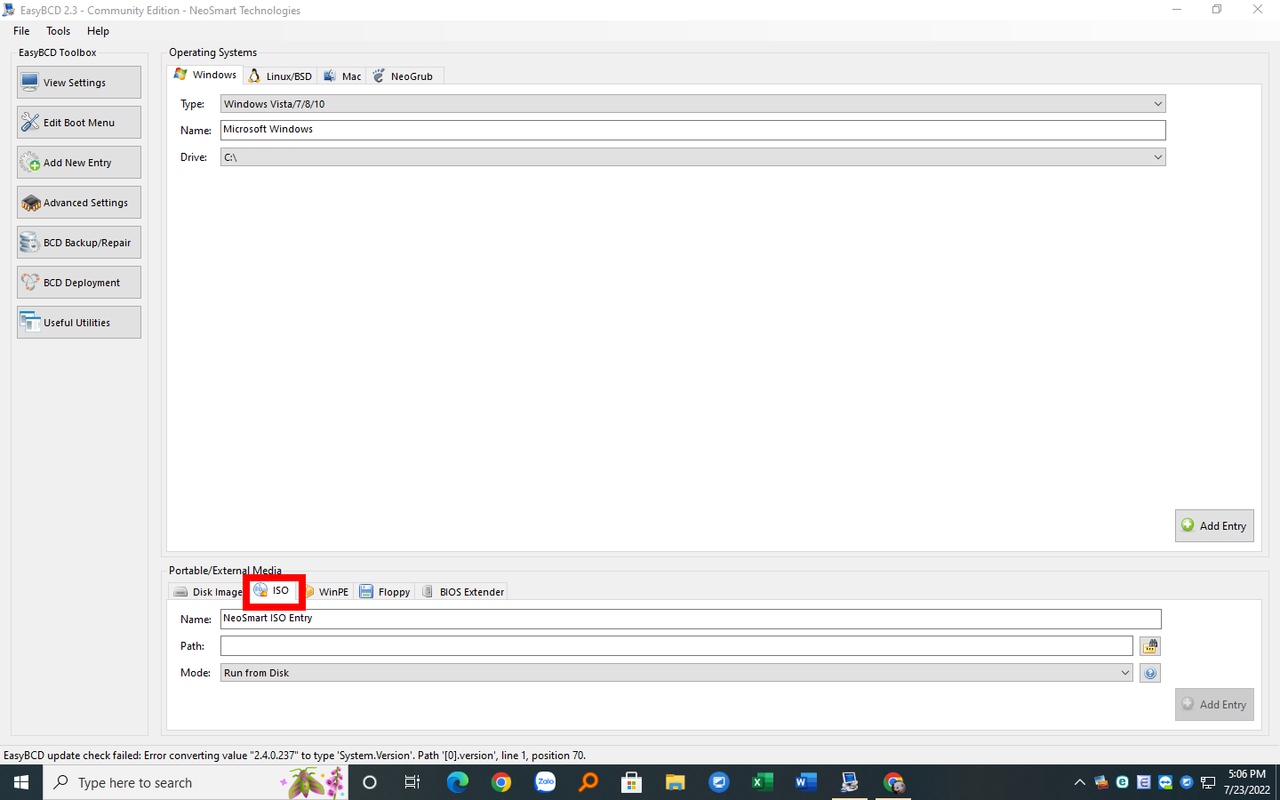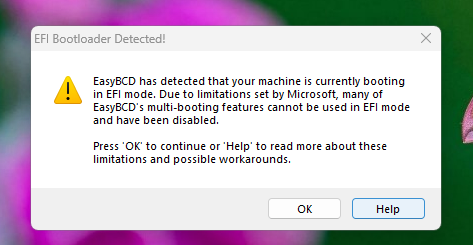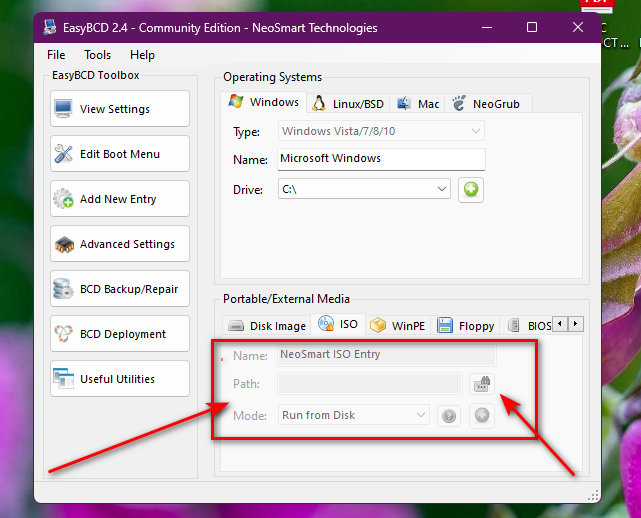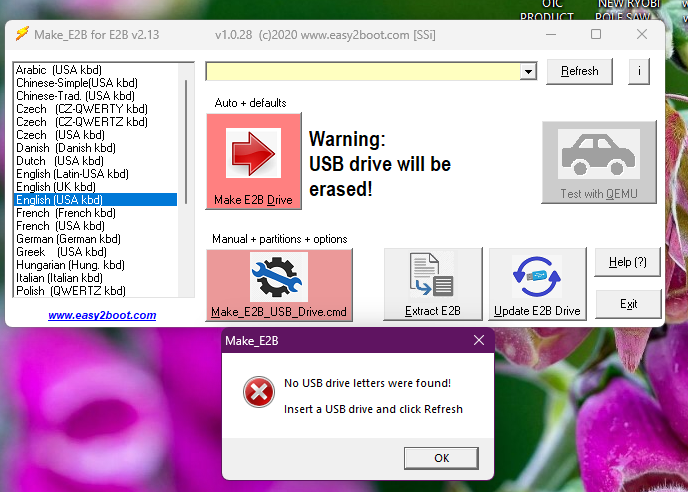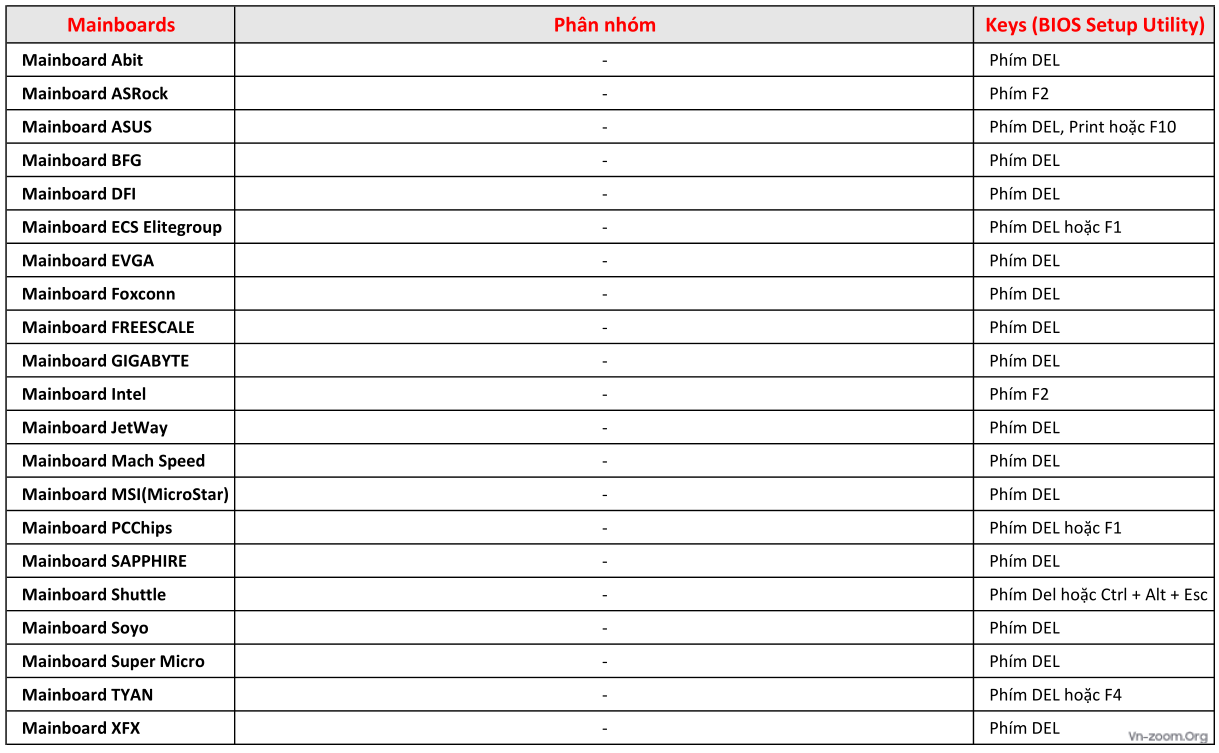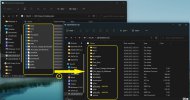Hôm nay mài mò 1 lúc thì cũng đã tạo được menu boot win11PE của bạn Anhdv vào HDH đang chạy , CHIA SẺ lại cô bác anh chị em ai muốn dùng thì làm theo
Trước hết phải tải file anhdv boot về máy


=======
Tải tiếp 1 file add boot cho HDH
Giờ tiến hành làm
====================
Sau khi giải nén thì có 1 thư mục như ảnh dưới Và chạy file Winpe_HDD_anhdv_boot , chúng ta sẽ có thư mục WIM , nếu muốn thử winpe thì nhấn phím bất kỳ để win khởi động lại và vào winpe anhdv boot .
Còn như ko muốn vào winpe thì nhấn vào X để tắt của sổ CMD


Chú Ý : CÁC bác nào có ISO Anhdv_Boot PRE thì copy vào thay thế ISO Anhdv_Boot_free thì sau khi add boot xong sẽ có bản PRE
================
Sau khi có thư mục wim rồi , giờ giải nén file WPB tải về từ media Chạy file với admin và xem hình phía dưới , Sau khi add boot xong các bác tiến hành test thử .
Còn tôi thì đã boot vào winpe 11 thành công rồi

Trước hết phải tải file anhdv boot về máy
=======
Tải tiếp 1 file add boot cho HDH
View hidden content is available for registered users!
Giờ tiến hành làm
====================
Sau khi giải nén thì có 1 thư mục như ảnh dưới Và chạy file Winpe_HDD_anhdv_boot , chúng ta sẽ có thư mục WIM , nếu muốn thử winpe thì nhấn phím bất kỳ để win khởi động lại và vào winpe anhdv boot .
Còn như ko muốn vào winpe thì nhấn vào X để tắt của sổ CMD
Chú Ý : CÁC bác nào có ISO Anhdv_Boot PRE thì copy vào thay thế ISO Anhdv_Boot_free thì sau khi add boot xong sẽ có bản PRE
================
Sau khi có thư mục wim rồi , giờ giải nén file WPB tải về từ media Chạy file với admin và xem hình phía dưới , Sau khi add boot xong các bác tiến hành test thử .
Còn tôi thì đã boot vào winpe 11 thành công rồi
Sửa lần cuối: